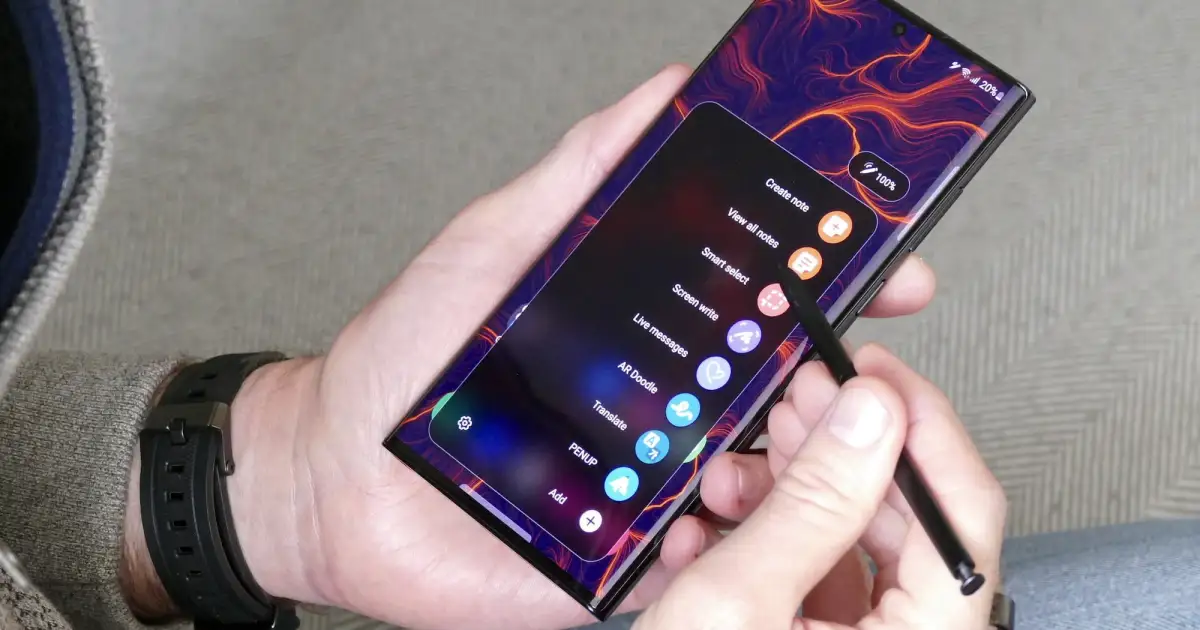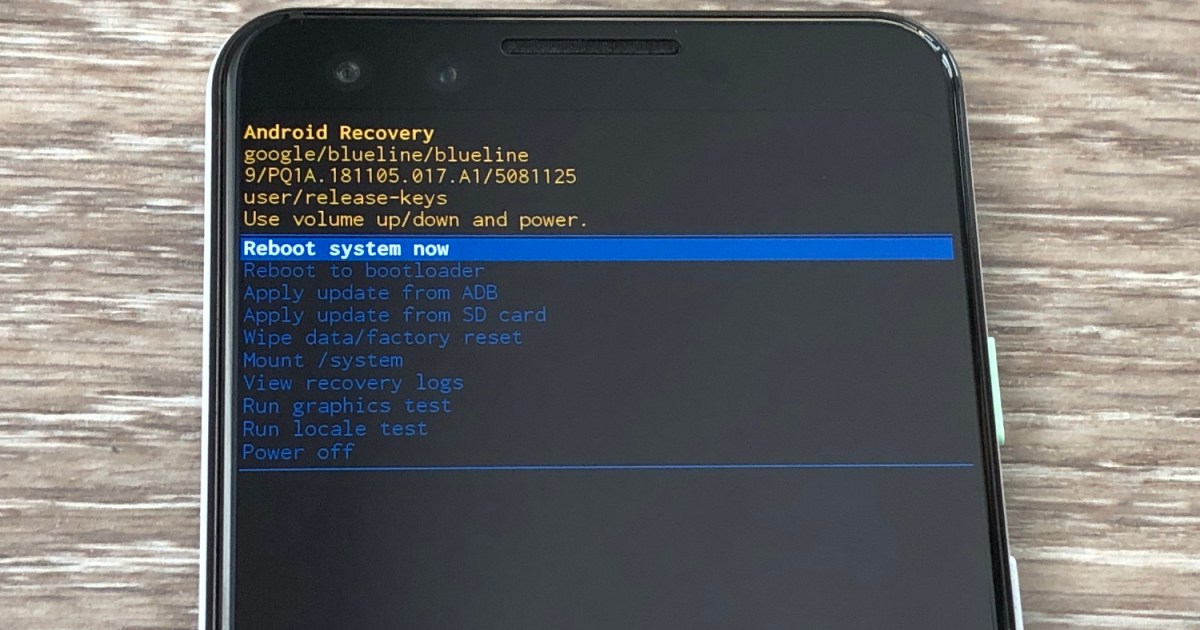Как закрыть фоновые приложения на Android Руководство по оптимизации производительности вашего смартфона 📱💨
Сталкиваетесь ли вы с трудностями с приложением для Android? Вот руководство о том, как легко закрыть и принудительно закрыть фоновые приложения на Android.
“`html
Как закрыть приложения на Android | ENBLE
 Изображение: Джо Маринг / ENBLE
Изображение: Джо Маринг / ENBLE
Смартфонные приложения отличны. Они быстро загружаются и, как правило, хорошо оптимизированы. Но вы заметили, что они становятся быстрее загружаться после того, как вы немного ими пользуетесь? Ваш разум вас не обманывает; это происходит потому, что ваш Android-смартфон не склонен закрывать приложения, даже когда вы с ними закончили. Вместо этого он хранит их в памяти. Это делает возврат к приложениям быстрее, и если оно становится “пожирателем памяти”, Android обычно знает, как это исправить.
Но это не всегда так, и в редких случаях требуется завершение приложения, будь то потому, что оно замедляет работу телефона или просто потому, что вы не хотите, чтобы оно работало в фоновом режиме. Существует несколько способов сделать это, от закрытия одного приложения до закрытия всех приложений сразу. И в качестве крайней меры есть опция “принудительного закрытия”.
Мы покажем вам, как это все сделать. Вот как принудительно закрыть приложения на Android.
- Как отменить нежелательные подписки на вашем iPhone пошаговое руков...
- Как оживить свои фотографии с помощью Live Photos 📷💥
- Как профессионал управлять расписанием своей электронной почты с по...
Как закрыть фоновые приложения на Android
Если вы хотите закрыть приложение, лучше всего смахнуть его вниз в интерфейсе мультитаскинга Android. В зависимости от версии Android и производителя смартфона, этот процесс может незначительно отличаться, но в целом он одинаков для всех, будь то Google Pixel 8 Pro или OnePlus 12. Чтобы закрыть приложения легко, следуйте инструкциям ниже.
Шаг 1: Откройте интерфейс мультитаскинга с помощью одного из следующих вариантов: – Если у вашего смартфона есть три иконки внизу экрана, нажмите либо кнопку с тремя вертикальными линиями (устройства Samsung Galaxy), либо кнопку квадрата (у большинства других устройств Android). – Если у вашего смартфона есть одна горизонтальная линия и система навигации на основе свайпов, смахните вверх от нижней части экрана до середины, удерживайте некоторое время, а затем отпустите.
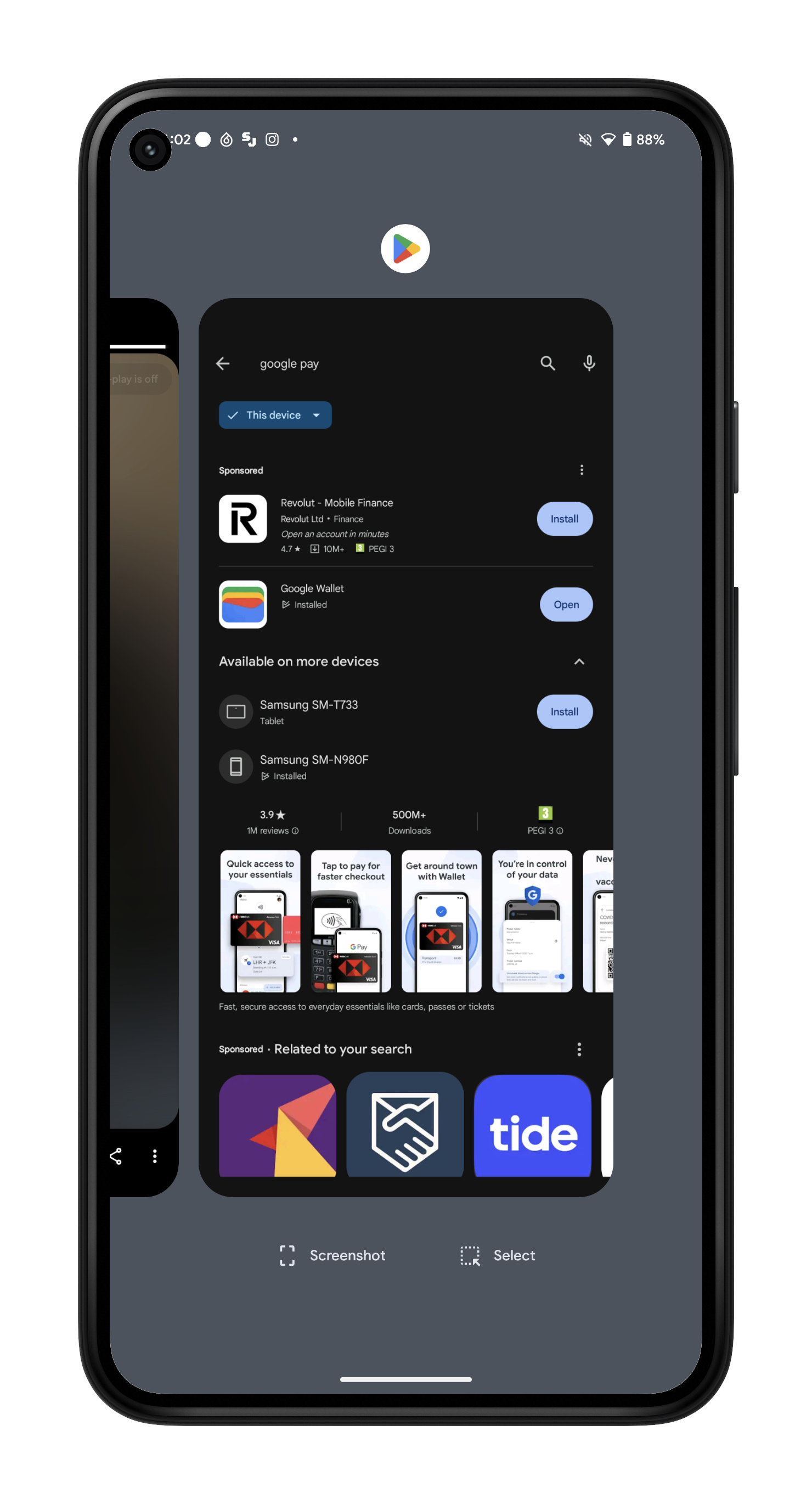
Шаг 2: Поставьте палец на приложение, которое вы хотите закрыть, а затем смахните его вверх и в сторону.
Примечание: Из-за широкого спектра производителей смартфонов некоторые старые устройства Android могут по-разному обрабатывать доступ к мультитаскингу. Посетите страницу поддержки производителя для получения дополнительной информации об использовании мультитаскинга в Android.
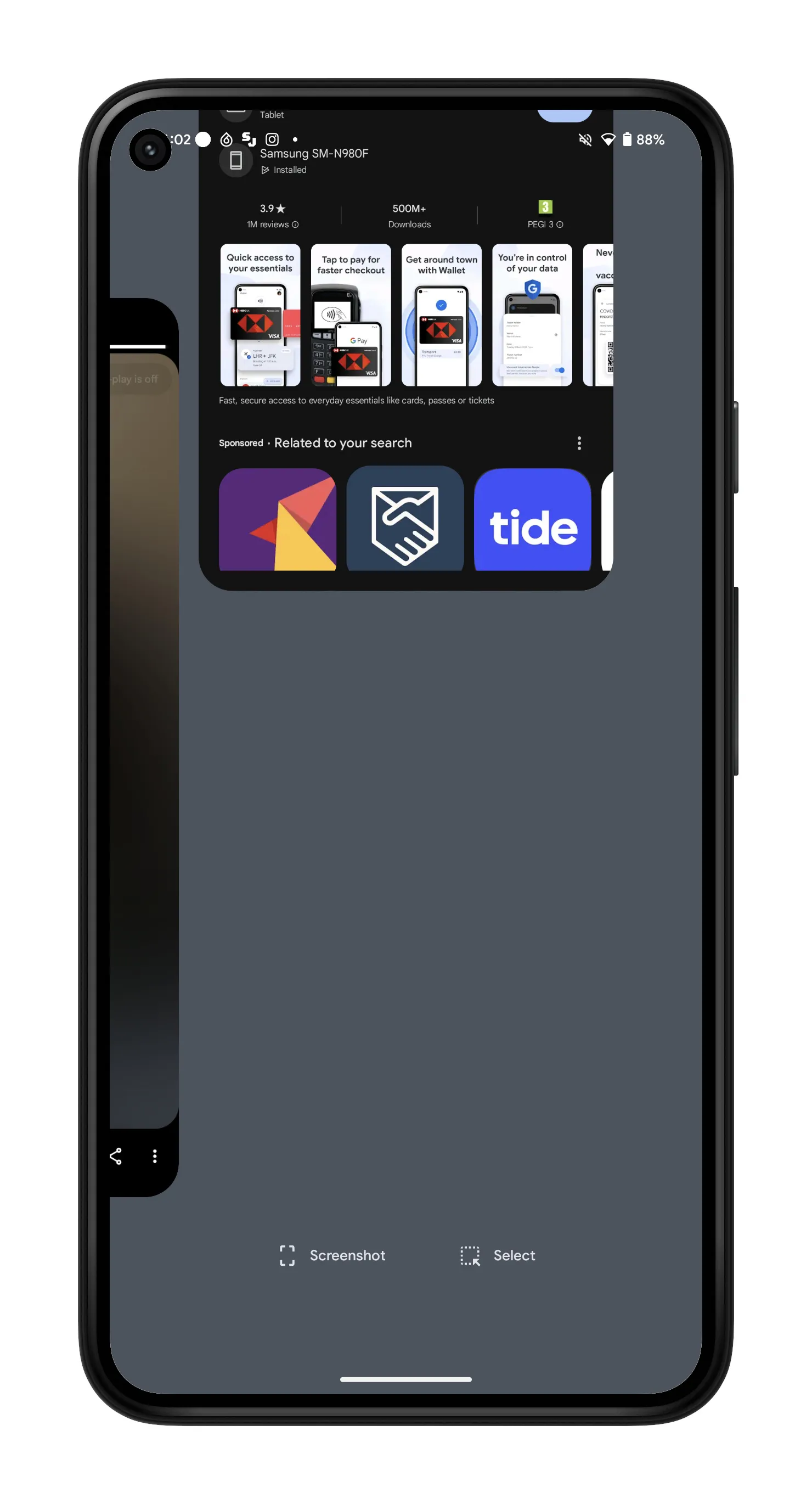
Как закрыть все фоновые приложения
Еще один вариант, который может позволить вам работать более эффективно со смартфоном, – закрыть все фоновые приложения Android одним нажатием кнопки; это может быть полезно, когда вы хотите освободить память смартфона для запуска других приложений. Следуйте инструкциям ниже, чтобы закрыть все фоновые приложения Android одним касанием.
Шаг 1: Откройте интерфейс мультитаскинга с помощью одного из следующих вариантов: – Если у вашего смартфона есть три иконки внизу экрана, нажмите либо кнопку с тремя вертикальными линиями (устройства Samsung Galaxy), либо кнопку квадрата (у большинства других устройств Android). – Если у вашего смартфона есть одна горизонтальная линия и система навигации на основе свайпов, смахните вверх от нижней части экрана до середины, удерживайте некоторое время, а затем отпустите.
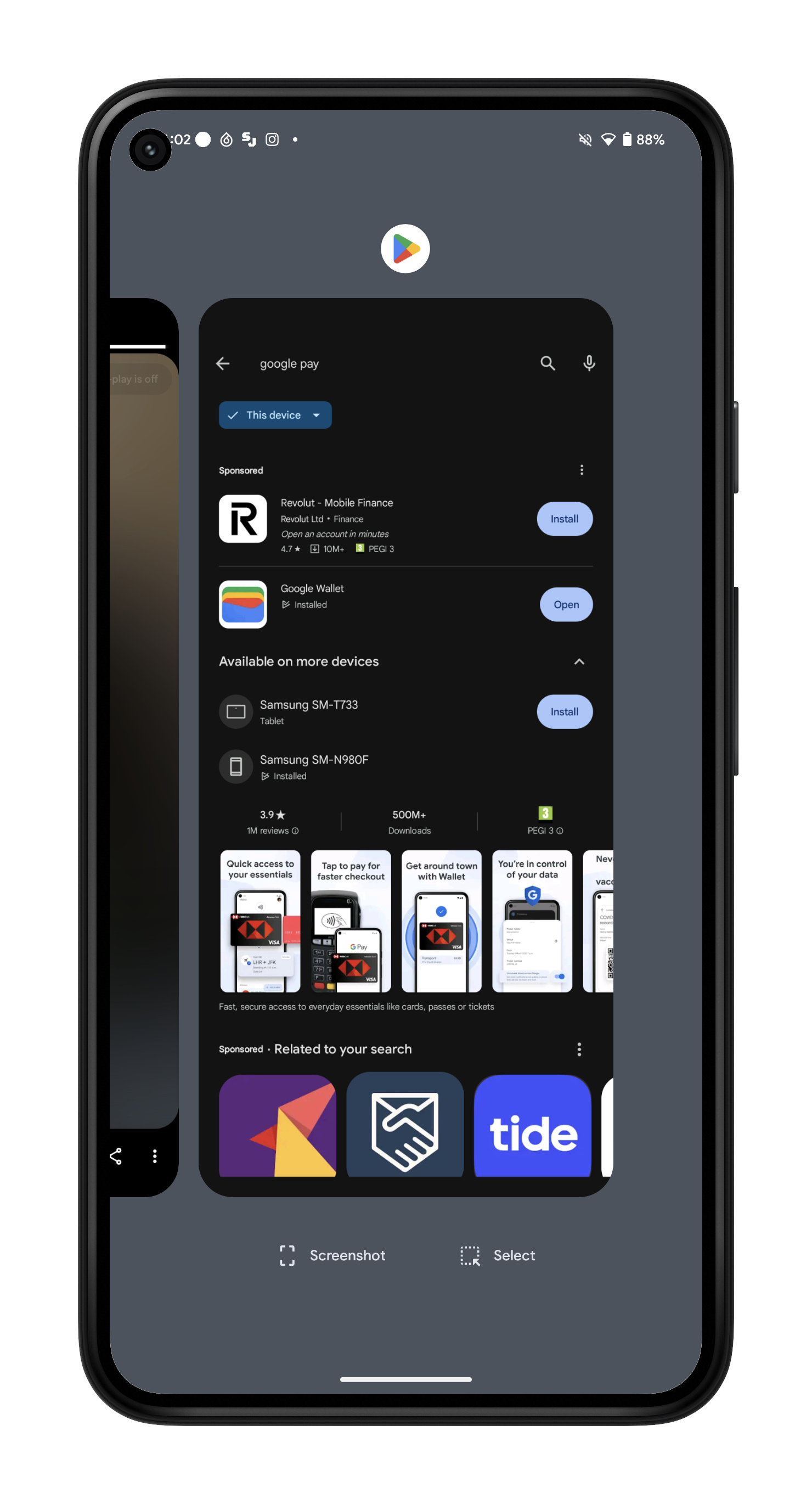
Шаг 2: Продолжайте смахивать вправо в интерфейсе мультитаскинга, пока не достигнете конца списка. На некоторых телефонах, например, Samsung Galaxy S24 Ultra, вы можете пропустить этот шаг.
Шаг 3: Теперь должна быть видна кнопка “Очистить все” или “Закрыть все”; нажмите ее, чтобы закрыть все открытые приложения.
“`
Примечание: Как отмечалось ранее, из-за огромного количества производителей смартфонов некоторые старые устройства на Android могут использовать многооконность по-разному. Вы можете посетить страницу поддержки вашего производителя, чтобы получить дополнительную информацию о многооконном режиме в Android.
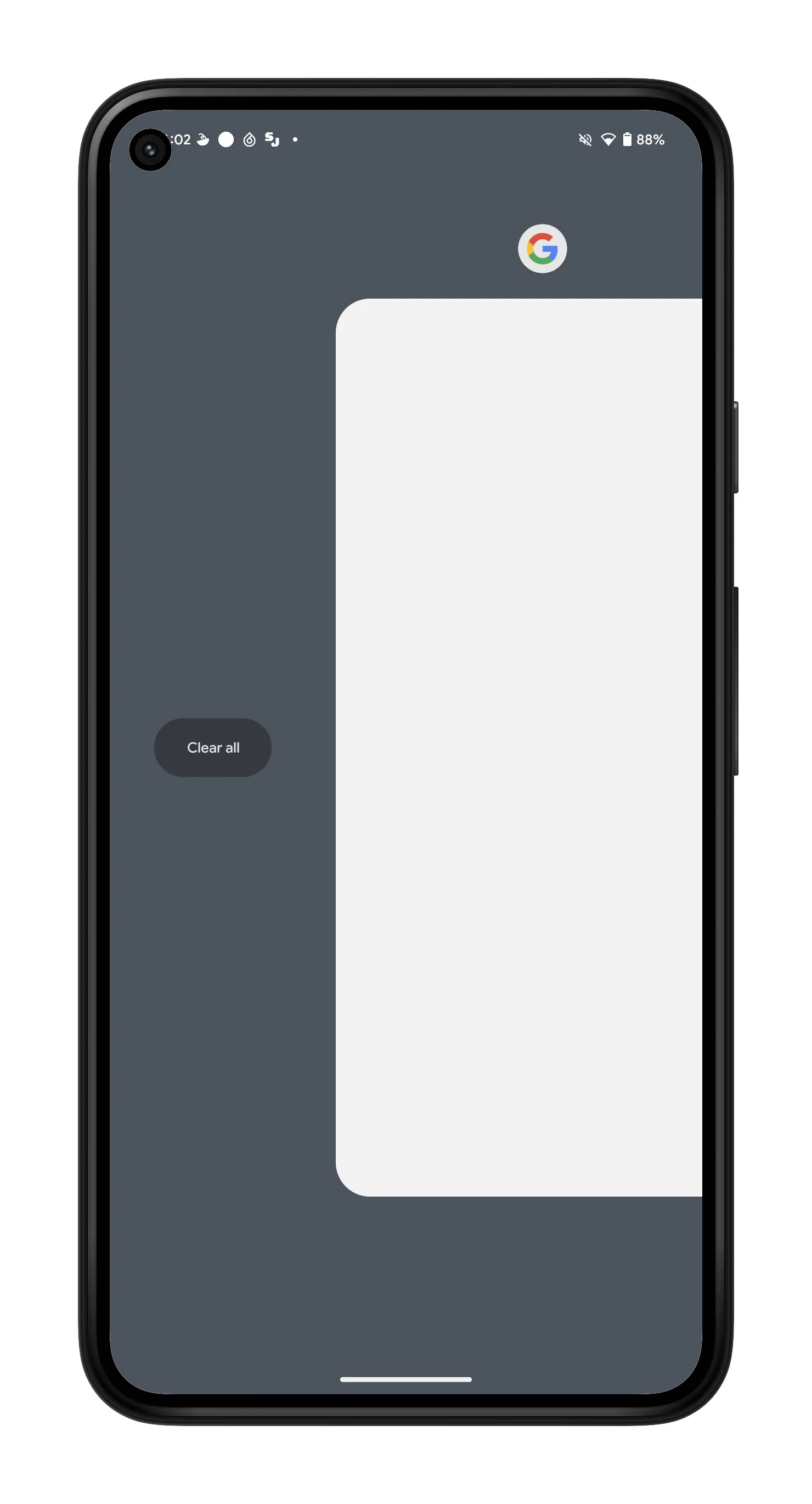
Как принудительно закрыть приложение Android
Иногда может возникнуть ситуация, когда приложение не закрывается обычным способом или оставляет другие службы работающими в фоновом режиме. В таких случаях вы можете принудительно закрыть приложение с помощью приложения «Настройки» Android, полностью остановив его работу. На большинстве Android-устройств принудительное закрытие приложения можно осуществить следующим образом:
Шаг 1: Откройте приложение «Настройки».
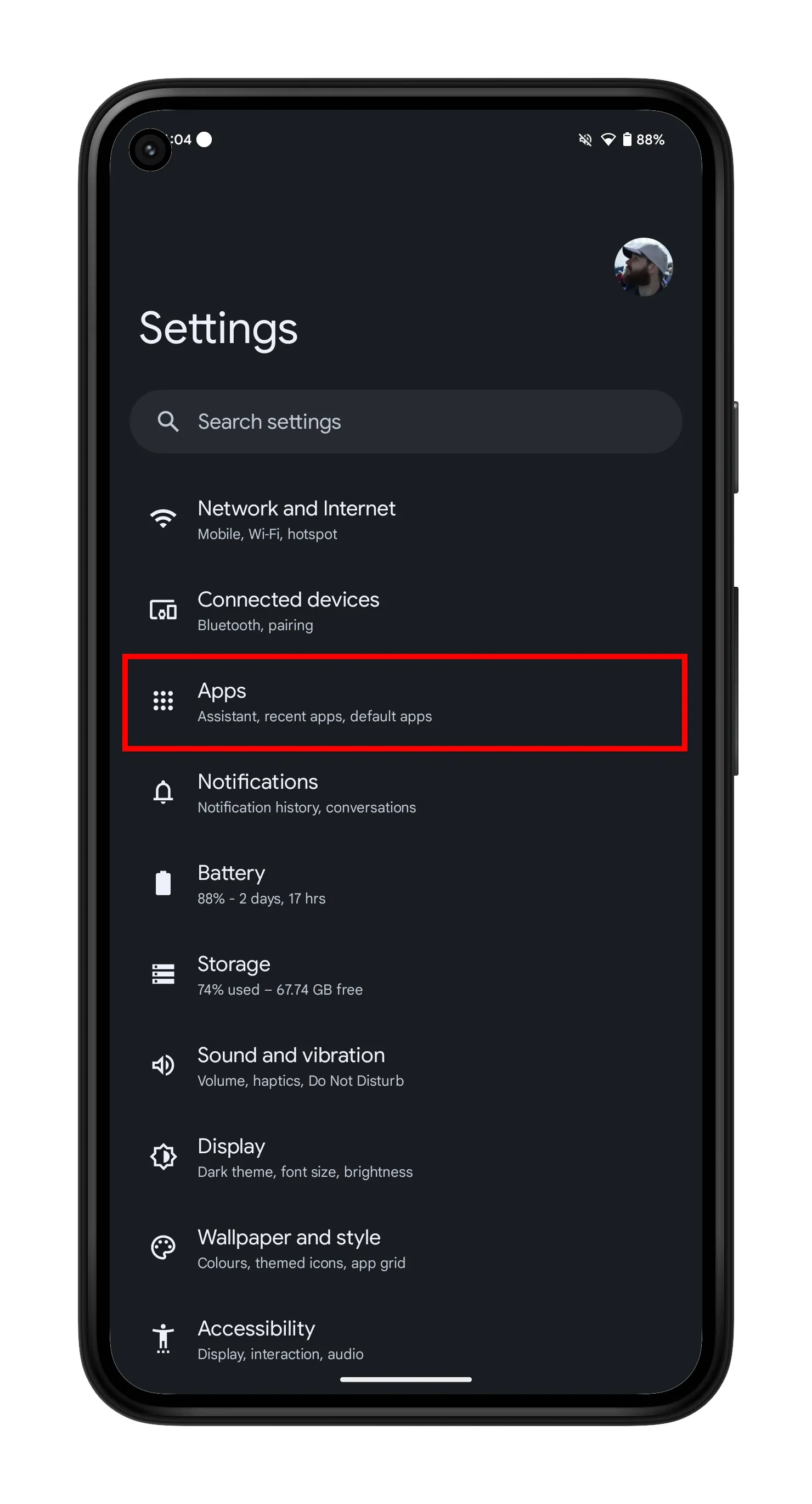
Шаг 2: Выберите опцию «Приложения» или «Приложения и уведомления».
Шаг 3: Возможно, вам придется выбрать опцию «Показать все приложения», чтобы просмотреть все открытые приложения.
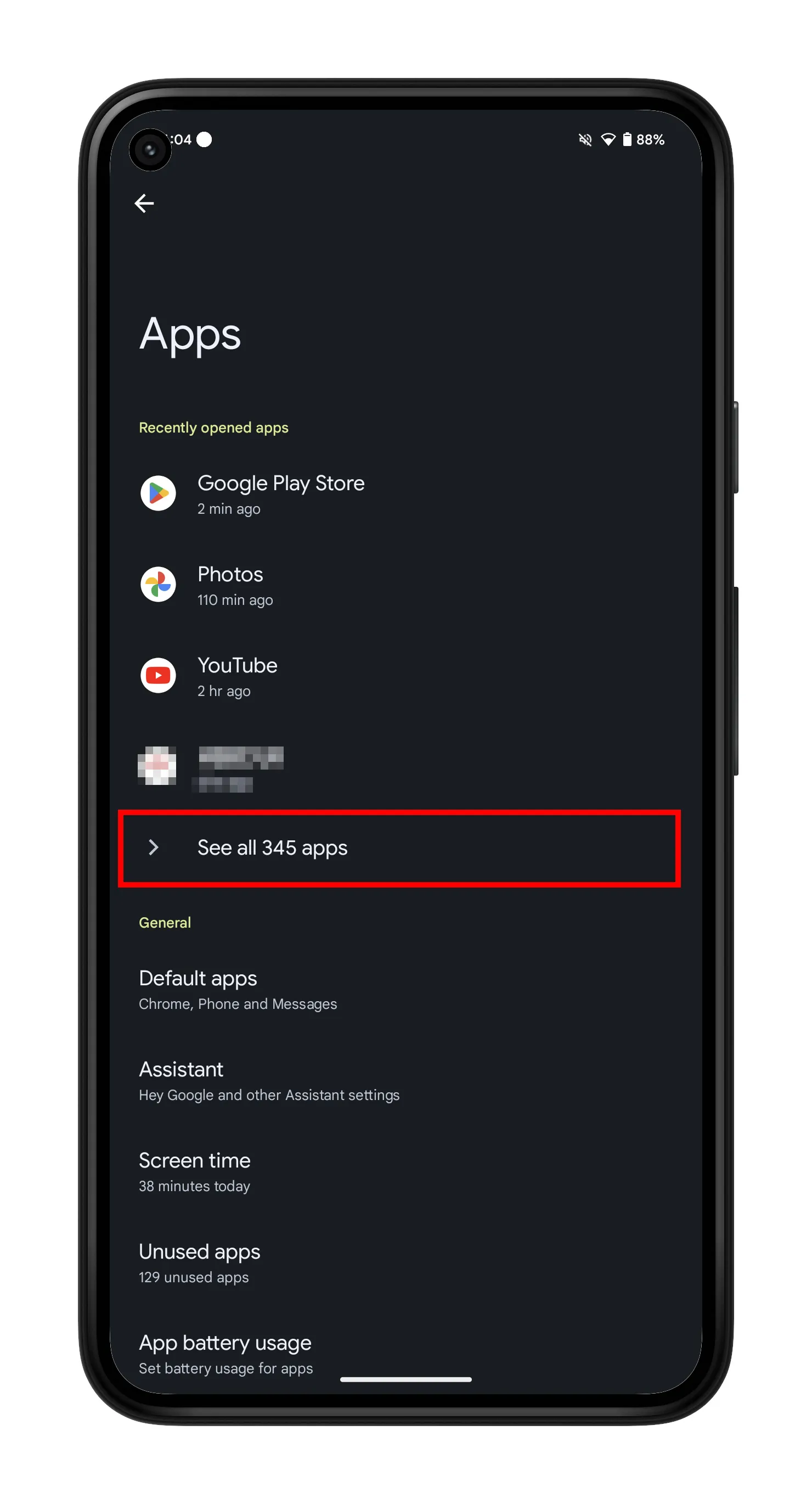
Шаг 4: Нажмите на приложение, которое вы хотите принудительно закрыть.
Шаг 5: Выберите опцию «Принудительно остановить».
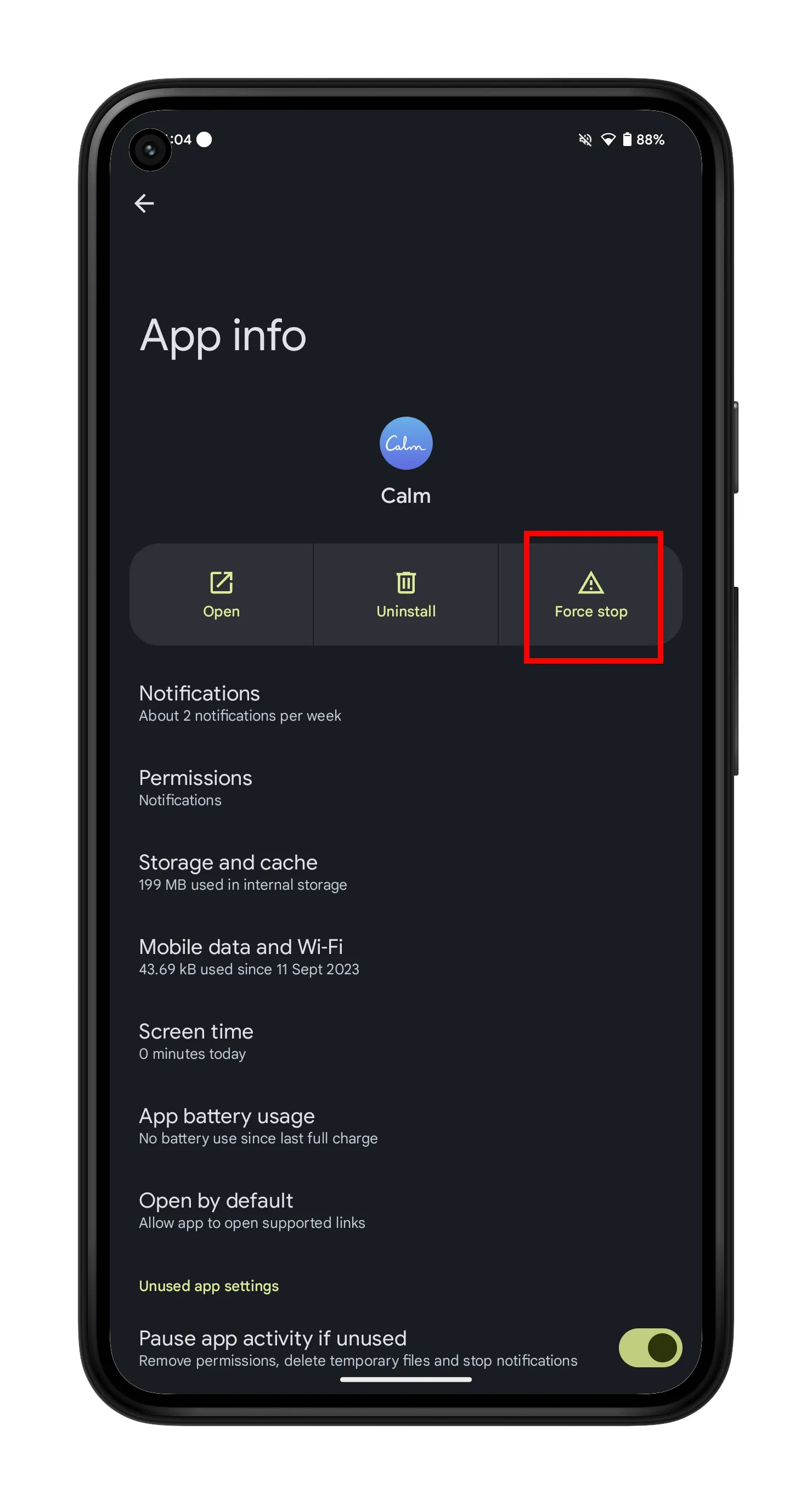
Шаг 6: Подтвердите свое решение, выбрав «ОК».
Следуя этим шагам, вы сможете закрыть фоновые приложения на своем смартфоне Android и оптимизировать его производительность. Теперь вы можете наслаждаться более плавным и отзывчивым пользовательским опытом!
Дополнительные вопросы и ответы
В: Улучшит ли принудительное закрытие приложений время работы батареи моего телефона? О: Принудительное закрытие приложений не улучшает время работы батареи напрямую. Однако, если приложение работает некорректно и потребляет слишком много энергии, принудительное его закрытие может помочь. Также рекомендуется закрывать ненужные приложения, работающие в фоновом режиме, чтобы экономить заряд батареи.
В: Необходимо ли регулярно закрывать все фоновые приложения? О: Регулярное закрытие всех фоновых приложений не обязательно. Android разработан таким образом, чтобы эффективно управлять приложениями, и он автоматически обрабатывает выделение памяти и управление приложениями. Однако иногда закрытие конкретных приложений может помочь, если они вызывают проблемы или замедляют ваше устройство.
В: Могут ли принудительное закрытие приложений вызвать какие-либо негативные последствия для моего устройства? О: Принудительное закрытие приложений не должно вызывать никаких негативных последствий на вашем устройстве. В некоторых случаях это может помочь решить проблемы, связанные с приложениями. Однако следует быть осторожным при принудительном закрытии системных приложений или критически важных компонентов, так как это может привести к нестабильности или непредвиденному поведению. Будьте осторожны при принудительном закрытии приложений.
В: Доступны ли приложения, которые могут автоматически закрывать фоновые приложения? О: Да, в магазине Play Store есть сторонние приложения для управления задачами, которые утверждают, что автоматически закрывают фоновые приложения. Однако, как правило, такие приложения не требуются, так как Android уже эффективно управляет приложениями и их ресурсами.
В: Какие еще способы есть для оптимизации производительности моего устройства на Android? О: Помимо закрытия фоновых приложений, существует несколько других способов оптимизации производительности вашего устройства на Android. Вы можете очистить кэши приложений, удалить ненужные приложения, отключить анимации и всегда обновлять устройство с помощью последних версий программного обеспечения и патчей безопасности. Эти рекомендации помогут обеспечить плавную и эффективную работу.
Будущие разработки
Управление фоновыми приложениями на устройствах Android продолжает развиваться с каждой новой версией Android. Google постоянно работает над оптимизацией производительности приложений и улучшением их работы в фоновом режиме. По мере развития технологий и возрастания возможностей смартфонов, мы можем ожидать дальнейшего совершенствования многооконного режима и управления памятью в приложениях.
Для получения дополнительной информации об управлении приложениями и оптимизации производительности на Android ознакомьтесь с следующими ресурсами:
- Руководство разработчика Android: Управление процессами приложений
- Android Central: Как оптимизировать производительность вашего Android-телефона
- XDA Developers: Руководство по многооконности и переключению приложений на Android
- Lifehacker: Топ-10 способов улучшить производительность вашего Android-телефона
- Android Authority: Как оптимизировать ваше Android-устройство для игр
Теперь отправляйтесь и оптимизируйте свое устройство Android как профессионал! Поделитесь этой статьей с друзьями и позвольте им присоединиться к вечеринке, повышающей производительность. 🚀✨